| images | ||
| .gitignore | ||
| Aufgaben_zur_Vorbereitung_von_Kapitel_1.ipynb | ||
| BeispielDatenPGP2.txt | ||
| costum_set_up.py | ||
| custom.css | ||
| Kapitel_0._Ihr_erstes_Notebook.ipynb | ||
| Kapitel_1._Einstieg_in_die_Welt_von_Python.ipynb | ||
| README.md | ||
PGP1 Python Einfuehrung
Im folgenden findet ihr die Installationsanweisungen für Python und des Kursmaterials. Sofern ihr Fragen habt, bzw. Hilfe benötigt könnt ihr an eine der nachfolgenden Personen eine Email schreiben:
- Daniel Wenz: dwenz@students.uni-mainz.de
Kursmaterial installieren:
Die installation des Kursmaterials geschieht vollständig automatisch. Einfach den Anweisungen im PGP-Skript folgen und diesen Link verwenden: Kursmaterial Installieren
Einloggen auf dem Jupyterhub:
Sie können auch den durch die ZDV angebotenen Jupyter Hub (https://jupyterhub.zdv.uni-mainz.de/hub/login) zur Bearbeitung Ihrer Notebooks verwenden 👍 . Hier müssen Sie sich zunächst mit Ihrem Uni-Account anmelden. Danach erscheint eine Auswahlseite, auf der Sie die Art der Jupyter Umgebung auswählen. Für das Praktikum ist die Standardumgebung die richtige Wahl, s. Bild unten.
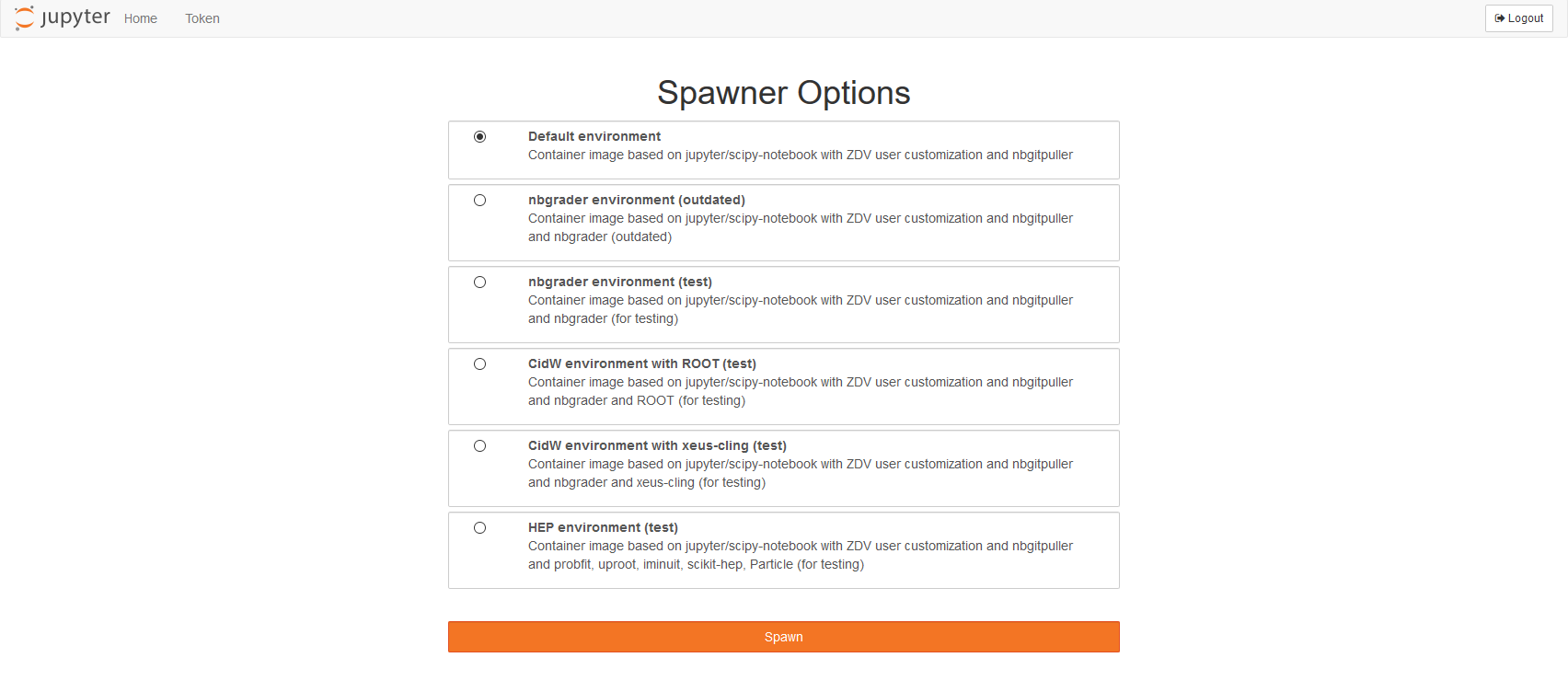
Klicken Sie auf die Schaltfläche Spawn, dann öffnet sich, wie bei der lokalen Installation, das Notebook Dashboard.